
Как человек, который уже много лет ведет напряженный образ жизни, я полностью понимаю, как важно следить за своим здоровьем, не увлекаясь техническим жаргоном. Приложение Galaxy Wearables с его удобным интерфейсом — это глоток свежего воздуха в эпоху цифровых технологий.
"Просто покупай индекс", говорили они. "Это надежно". Здесь мы обсуждаем, почему это не всегда так, и как жить с вечно красным портфелем.
Поверить в рынокПосле многочисленных спекуляций было представлено долгожданное умное кольцо от Samsung: Samsung Galaxy Ring. Оно может похвастаться более тонким и легким дизайном по сравнению со многими другими смарт-кольцами и легко интегрируется с телефонами Samsung Galaxy и часами Galaxy.
Но новое смарт-устройство поначалу может сбить с толку, особенно если вы никогда раньше не пользовались смарт-кольцом. Не бойтесь, ведь наше руководство по советам и рекомендациям по Galaxy Ring поможет вам сразу же выбрать правильный путь и максимально эффективно использовать возможности Galaxy Ring. Я потратил больше месяца на составление обзора Samsung Galaxy Ring и узнал несколько вещей, используя кольцо, которые передам вам.
Вот первые 13 вещей, которые вам следует сделать с новым Samsung Galaxy Ring.

Носите это правильно

Прежде чем выполнять какие-либо действия, убедитесь, что вы знаете, как правильно надевать Galaxy Ring. Хотя на первый взгляд это может показаться ненужным, положение кольца на вашем пальце имеет большое значение. Это связано с тем, что датчики внутри Galaxy Ring оптимизированы для ношения нижней стороной к ладони для наиболее точных показаний.
Нося Galaxy Ring, расположите направляющую линию примерно посередине нижней части пальца, чтобы получить точные показания. Для более четкого понимания вам должно помочь представленное изображение. Не забывайте проверять положение кольца несколько раз в день, чтобы убедиться, что направляющая линия остается на нижней стороне пальца и обеспечивает оптимальные результаты измерений.
Включить жесты

Среди выдающихся качеств Samsung Galaxy Ring выделяется уникальная функция, не имеющая аналогов в других лучших смарт-кольцах, однако доступ к этой специальной функции можно получить только при подключении Galaxy Ring к телефонам Samsung премиум-класса с One UI версии 6.1.1 и выше. Это связано с тем, что Samsung включила эти отличительные особенности в свою операционную систему на фундаментальном уровне.
Быстрым двойным сжатием пальцев вы можете легко отключить сигнал тревоги. Более того, этот же жест позволяет вам сделать снимок издалека, что идеально подходит для того, чтобы подпереть телефон и сделать групповой снимок, на котором присутствуют все.
Имейте в виду, что невозможно активировать жесты одновременно на Samsung Galaxy Watch и Samsung Galaxy Ring. Вам придется сделать выбор между этими двумя устройствами. Вот руководство о том, как активировать жесты на Samsung Galaxy Ring:
- Откройте приложение Galaxy Wearables. На телефонах Samsung это приложение называется просто Wearables.
- Если у вас несколько носимых устройств Galaxy, выберите Galaxy Ring. В противном случае перейдите к следующему шагу.
- В нижней части главного экрана нажмите «Жесты».
- Выберите жесты, которые вы хотите включить, нажав переключатель рядом с каждым параметром.
- Чтобы протестировать каждую функцию, коснитесь ее названия и следуйте инструкциям на экране.
Найдите потерянное кольцо

Отличительной особенностью Samsung Galaxy Ring является функция удаленного определения местоположения. Вы можете использовать приложение Samsung Galaxy Wearables, чтобы мигать светодиодными индикаторами на нижней стороне, чтобы было легче найти, спрятано ли оно под мебелью, например, под диваном. Кроме того, сопряжение его с телефоном Samsung Galaxy позволяет отследить последнее известное местоположение Кольца.
Чтобы найти потерянное устройство Samsung, не забудьте начать настройку на телефоне Samsung, сначала запустив приложение «Найти». Это позволит вам отслеживать любые пропавшие устройства Samsung.
Если вы потеряете кольцо Galaxy Ring, мы предлагаем вам полезное руководство по поиску пропавшего кольца. Вот краткое резюме:
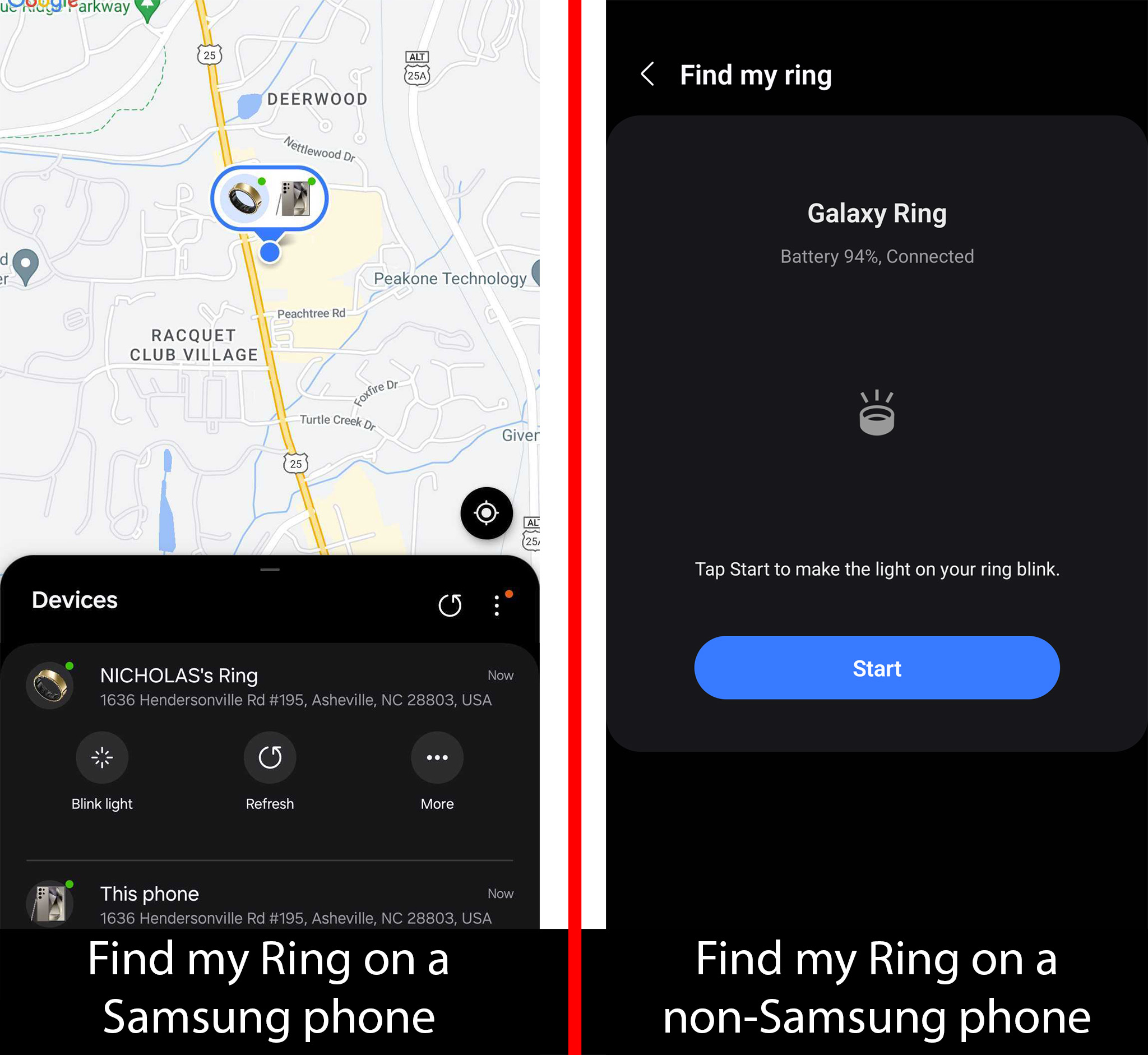
- Откройте приложение Galaxy Wearables. На телефонах Samsung это приложение называется просто Wearables.
- Если у вас несколько носимых устройств Galaxy, выберите Galaxy Ring. В противном случае перейдите к следующему шагу.
- В нижней части главного экрана нажмите «Найти мое кольцо».
- На телефоне Android, отличном от Samsung, вы можете нажать кнопку «Пуск», чтобы загорелись индикаторы внутри кольца. Это может помочь найти Кольцо, если оно находится в темном месте.
- На телефоне Samsung Galaxy вы перейдете в приложение Samsung Find, где сможете просмотреть карту последнего известного местоположения вашего Galaxy Ring. Кроме того, вы можете подсветить светодиоды внутри Кольца, чтобы облегчить его поиск по прибытии на место.
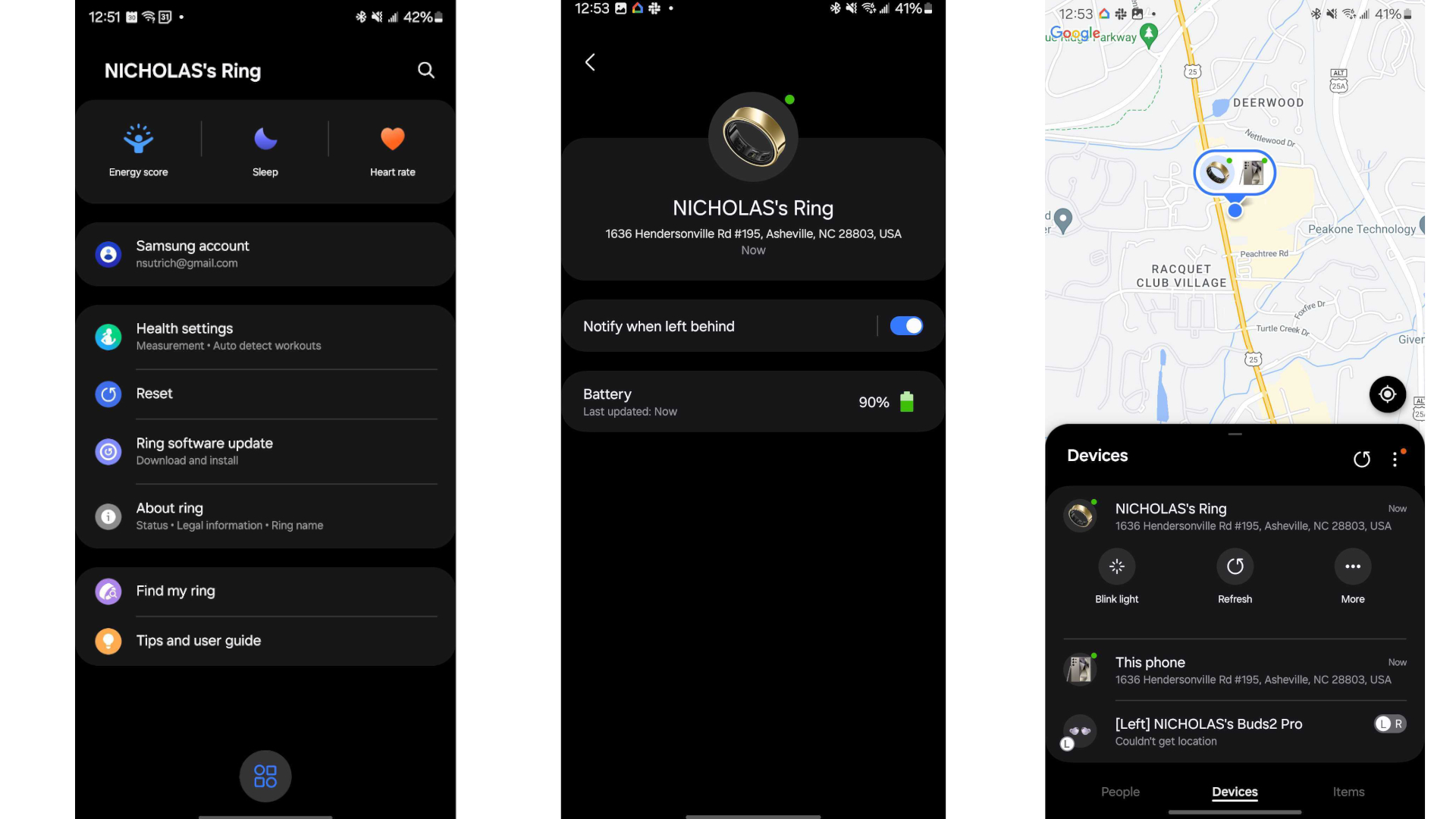
Продлите срок службы батареи

Знаете ли вы, что Samsung Galaxy Ring рассчитан на неделю без подзарядки? Но вот интересный совет: если вы подключите Galaxy Ring к Galaxy Watch, например Galaxy Watch Ultra или Galaxy Watch 7, приложение Samsung Health будет в первую очередь полагаться на датчики часов. Таким образом, вы сможете увеличить частоту зарядки вашего кольца за пределы недели!
Поскольку большинство людей время от времени снимают часы, но обычно не снимают кольца, такая установка позволяет осуществлять непрерывный мониторинг состояния здоровья, не разряжая без необходимости батарею обоих устройств. Для этого не требуется никакой настройки; просто убедитесь, что ваши Galaxy Watch и Galaxy Ring синхронизированы с одним и тем же телефоном, используя одну и ту же учетную запись Samsung.
Познакомьтесь с зарядным чехлом

Как исследователь, изучающий Samsung Galaxy Ring, я обнаружил, что это инновационное устройство поставляется с удобным чехлом для зарядки, похожим на беспроводные наушники. Этот чехол имеет решающее значение для поддержания заряда вашего Galaxy Ring в пути. В самом чехле находится дополнительная батарея, которая продлевает недельный срок службы Ring примерно на две недели. Однако важно отметить несколько ключевых аспектов зарядного чехла:
Если открыть футляр без Galaxy Ring, вокруг внутренней части загорится светодиодное световое кольцо, указывающее уровень заряда батареи. Этот дисплей выглядит как кружок, где полный кружок указывает на то, что аккумулятор полностью заряжен, а пустой кружок означает, что он полностью разряжен. Нажатие кнопки, расположенной в центре основания кольца, также активирует это светодиодное кольцо зарядки, на тот случай, если вы не заметили его при открытии.
Аккуратно подняв крышку и обнаружив, что кольцо стоит на основании, вы можете увидеть текущий уровень заряда батареи кольца. Для получения точных показаний сначала закройте крышку, а затем снова откройте ее, чтобы проверить, просматриваете ли вы состояние батареи кольца или футляра.
Несколько раз я клал свое Galaxy Ring в футляр, но позже возвращался и обнаруживал, что оно не заряжено. Чтобы предотвратить эту проблему, всегда не забывайте открывать футляр, ждать, пока светодиодные индикаторы батареи в футляре не погаснут, затем вставьте кольцо и дайте ему зарядиться, пока футляр не покажет процент заряда батареи кольца. Иногда переворачивание кольца может помочь обеспечить правильную зарядку.
Настройка оповещений о неактивности

Как и другие носимые устройства, Galaxy Ring каждые 50 минут отправляет напоминания через приложение Samsung Health о необходимости делать короткие перерывы для движения, например стояния или ходьбы. Однако эти подсказки могут быть неудобными во время работы, встреч, занятий или в ситуациях, когда движение неуместно, и они могут даже показаться бесчувственными, если у человека есть физические ограничения, которые не позволяют ему встать.
Крайне важно настроить оповещения о бездействии, поскольку они обычно активируются в нерабочие часы, то есть с 9:00 до 17:00, с понедельника по пятницу. Однако вы можете настроить этот временной интервал в соответствии со своими предпочтениями, следуя этим простым инструкциям:
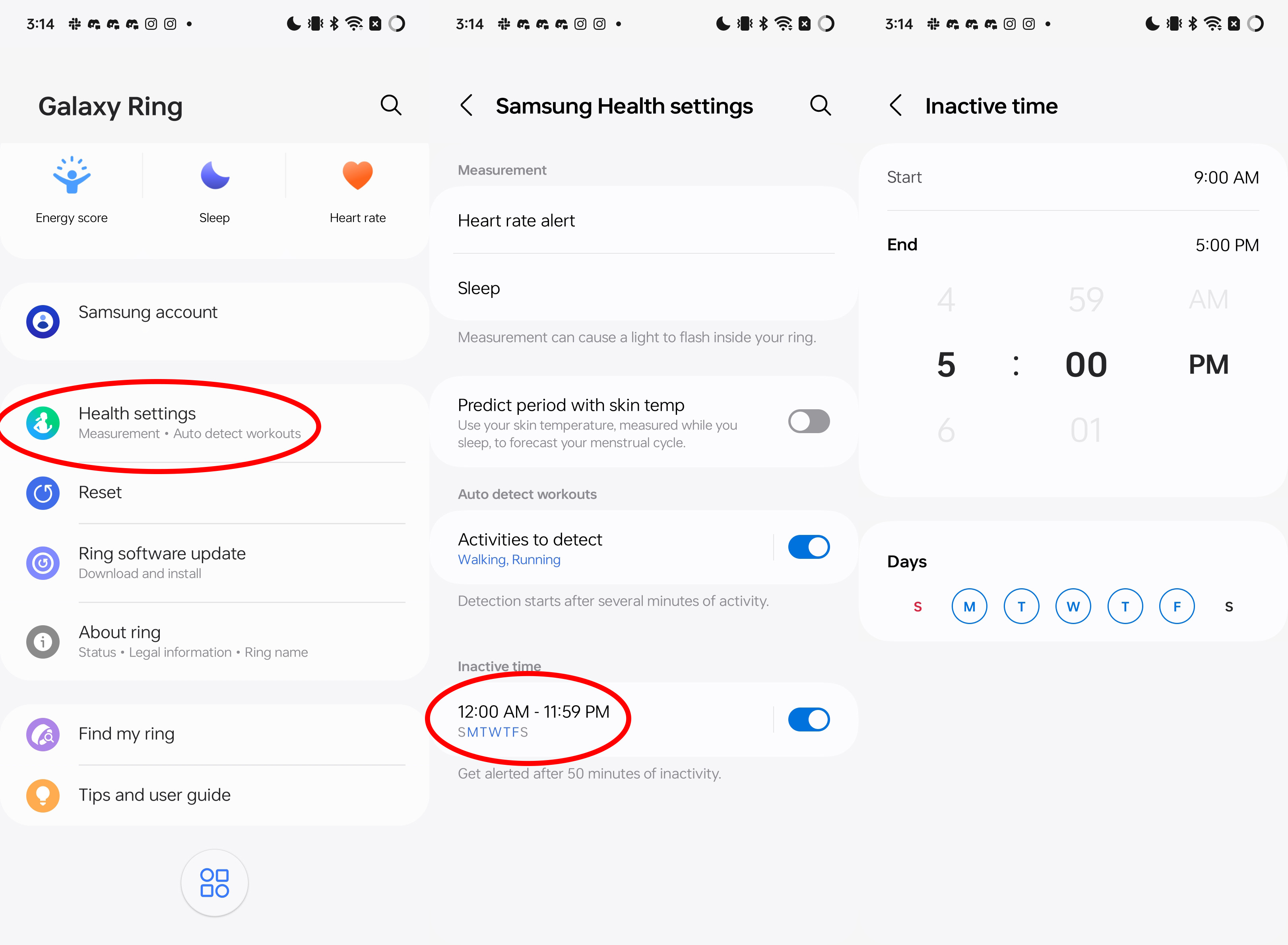
- Откройте приложение Galaxy Wearables. На телефонах Samsung это приложение называется просто Wearables.
- Если у вас несколько носимых устройств Galaxy, выберите Galaxy Ring. В противном случае перейдите к следующему шагу.
- Нажмите «Настройки здоровья».
- Внизу коснитесь переключателя рядом с временем неактивности, чтобы включить или отключить эту функцию.
- Чтобы настроить время, когда оповещения не выдаются, выберите функцию времени неактивности.
- Выберите дни и период времени, в течение которых вы хотите отключить неактивное время. Если вы хотите полностью отключить оповещения о бездействии, измените время начала на 00:00 и время окончания на 23:59.
Настройте автоматическое отслеживание тренировок

Samsung Galaxy Ring, возможно, не предназначен в первую очередь для тренировок, но оно предназначено для распознавания определенных типов упражнений. Первоначально Galaxy Ring будет автоматически записывать и регистрировать любые действия, связанные с ходьбой или бегом, которыми вы занимаетесь ежедневно, тем самым выступая в качестве полезного инструмента для непрерывного круглосуточного мониторинга здоровья.
Чтобы найти отслеживание тренировок в приложении Samsung Health, сначала необходимо активировать его функции. Вот простое руководство о том, как это сделать.
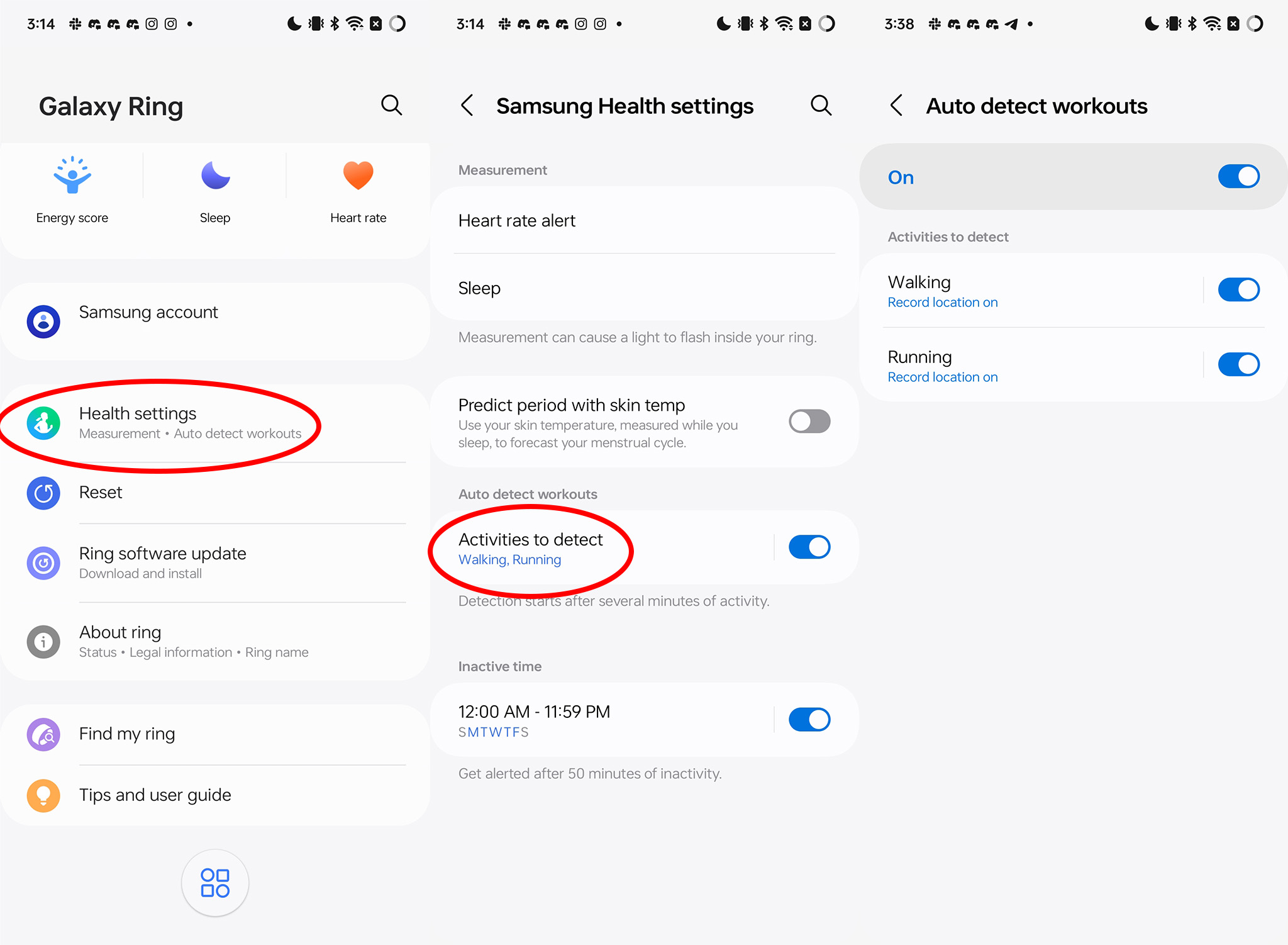
- Откройте приложение Galaxy Wearables. На телефонах Samsung это приложение называется просто Wearables.
- Если у вас несколько носимых устройств Galaxy, выберите Galaxy Ring. В противном случае перейдите к следующему шагу.
- Нажмите «Настройки здоровья».
- Нажмите «Действия», чтобы обнаружить их под заголовком «Автоопределение тренировок».
- Нажмите переключатель рядом с любыми действиями, которые вы хотите, чтобы Ring автоматически обнаруживал и отслеживал. При запуске поддерживаются только ходьба и бег.
Чтобы просмотреть записанные тренировки, просто запустите приложение Samsung Health, перейдите к разделу «Тренировки на этой неделе», прокрутив вниз и нажав на него. Оттуда просмотрите список всех автоматически отслеживаемых упражнений, а затем нажмите на них для получения дополнительной информации.
Прогнозируйте свой период

Одной из самых крутых тенденций в современных умных носимых устройствах является способность автоматически определять различные состояния здоровья. Samsung Galaxy Ring поддерживает автоматическое отслеживание менструации и даже может предсказывать дату начала следующей менструации, используя усовершенствованные датчики температуры кожи кольца.
Чтобы использовать это, вам нужно будет носить кольцо во время сна и убедиться, что функция автоматического прогнозирования менструации включена. Вот как это включить:
- Откройте приложение Galaxy Wearables. На телефонах Samsung это приложение называется просто Wearables.
- Если у вас несколько носимых устройств Galaxy, выберите Galaxy Ring. В противном случае перейдите к следующему шагу.
- Нажмите «Настройки здоровья».
- Нажмите «Спрогнозировать период по температуре кожи».
- Введите дату последней менструации, коснувшись даты начала и окончания в появившемся календаре.
- На следующем экране выберите среднее количество дней между каждым периодом.
- Примите отказ от ответственности после прочтения.
- Отслеживание менструации можно отключить, коснувшись переключателя рядом с этой функцией в настройках здоровья Galaxy Ring.
Примите вызов по подсчету шагов

В ходе нашего тестирования мы обнаружили, что Samsung Galaxy Ring — один из самых точных трекеров подсчета шагов, которые вы можете купить. Но хотя отслеживание шагов может быть увлекательной игрой, в которую можно играть каждый день, еще веселее, когда вы можете играть в нее вместе с друзьями. Вы можете давать друзьям индивидуальные задания, чтобы либо первым достичь определенного количества шагов, либо набрать наибольшее количество шагов за любой заданный период времени.
Иногда давление со стороны сверстников действительно может иметь положительное влияние, и этот сценарий является прекрасным примером. Позвольте мне показать вам, как устраивать дружеские соревнования для ваших сверстников:
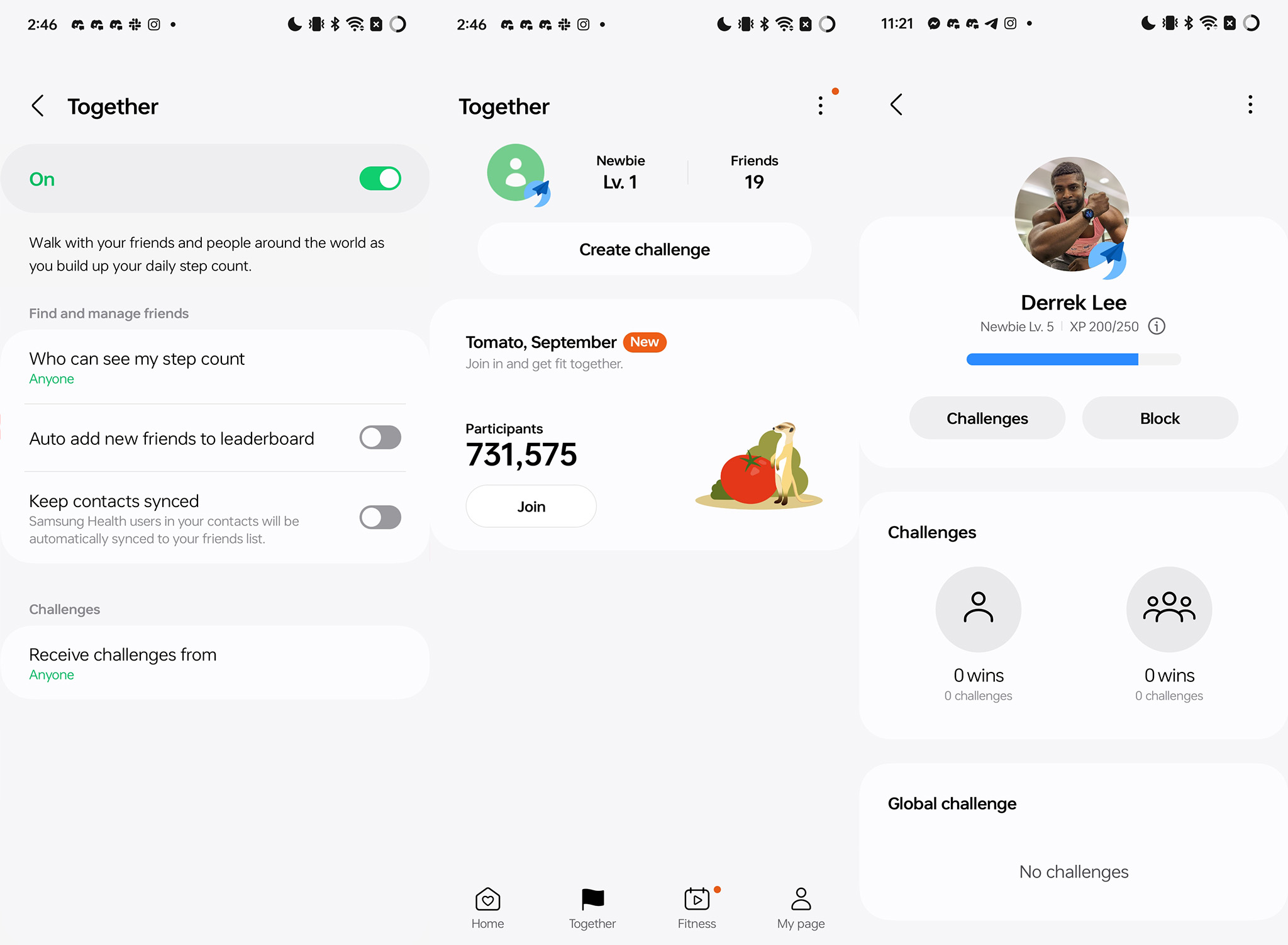
- Откройте приложение Samsung Health.
- Нажмите вкладку «Моя страница» в правом нижнем углу приложения.
- Коснитесь трехточечного меню в правом верхнем углу, затем коснитесь «Настройки».
- Прокрутите вниз и нажмите «Вместе».
- Нажмите на переключатель, чтобы включить функцию «Вместе».
- Выберите «Начать», затем примите необходимые разрешения, чтобы разрешить Samsung Health подключаться к вашим контактам. Это позволит приложению узнать, кто из ваших друзей также участвует в программе «Вместе».
- Из списка выберите друзей, которым хотите бросить вызов. Если этот параметр не включен, им будет отправлено приглашение, чтобы они могли зарегистрироваться.
После активации режима «Вместе» у вас появится возможность инициировать соревнования и просматривать рейтинги в разделе «Вместе», расположенном в нижней части главного экрана приложения Samsung Health. Вы можете каждый день предлагать друзьям персональные испытания, щелкнув их имя в списке, затем нажав кнопку «Создать вызов», а затем выбрав задание на подсчет шагов. У каждого конкурса будет дата начала и цель.
Улучшите отслеживание сна

Отличительной особенностью Samsung Galaxy Ring является возможность отслеживания сна благодаря удобству ношения в ночное время, что отличает его от типичных умных часов. Однако при первом использовании активируются только основные функции мониторинга сна. Дополнительные функции, такие как измерение уровня кислорода в крови во время сна, мониторинг температуры кожи и обнаружение храпа, требуют отдельной активации.
Вот как включить расширенное отслеживание сна на Samsung Galaxy Ring:
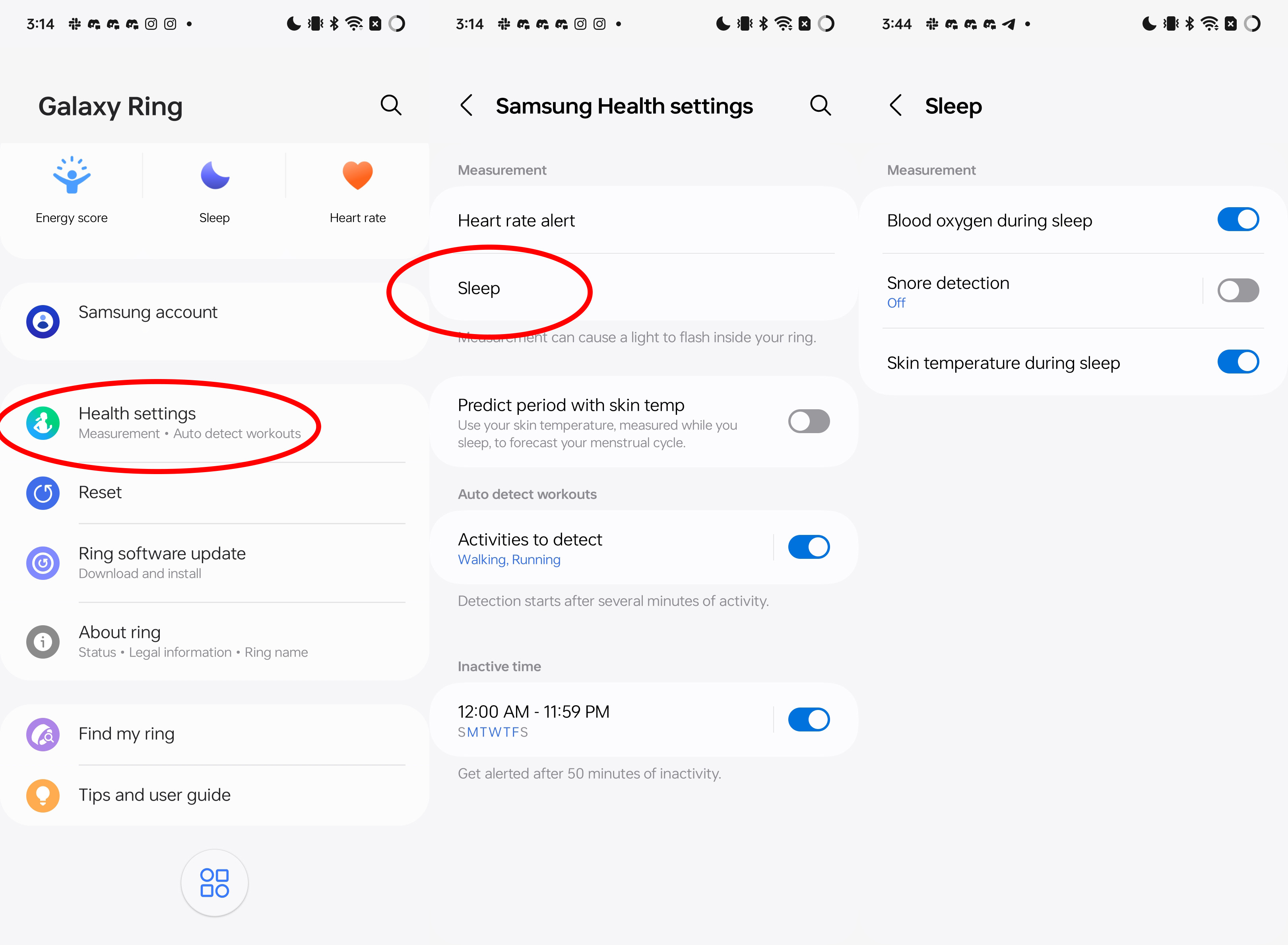
- Откройте приложение Galaxy Wearables. На телефонах Samsung это приложение называется просто Wearables.
- Если у вас несколько носимых устройств Galaxy, выберите Galaxy Ring. В противном случае перейдите к следующему шагу.
- Нажмите «Настройки здоровья».
- Выберите «Сон».
- Включите все расширенные функции, которые вы хотите отслеживать.
- Чтобы использовать функцию «Обнаружение храпа», вам необходимо принять разрешения микрофона и держать телефон рядом с собой во время сна. В идеале ваш телефон можно разместить на тумбочке возле кровати.
Оповещения о сердечном ритме
По сути, Samsung Galaxy Ring в первую очередь функционирует как устройство, отслеживающее частоту сердечных сокращений. Хотя он не может конкретно идентифицировать фибрилляцию предсердий (ФП), он может предупредить вас, если ваш пульс станет аномально низким или высоким без вашего ведома. Обычно это устройство отправляет предупреждение через приложение Samsung Health, когда ваш пульс постоянно превышает 120 ударов в минуту или остается ниже 40 ударов в минуту в течение более десяти минут.
Поскольку здоровье каждого человека разное, вам, возможно, придется скорректировать эти цифры в соответствии с вашими конкретными потребностями или, возможно, даже вообще отключить эту функцию. Вот простое руководство о том, как внести эти изменения:
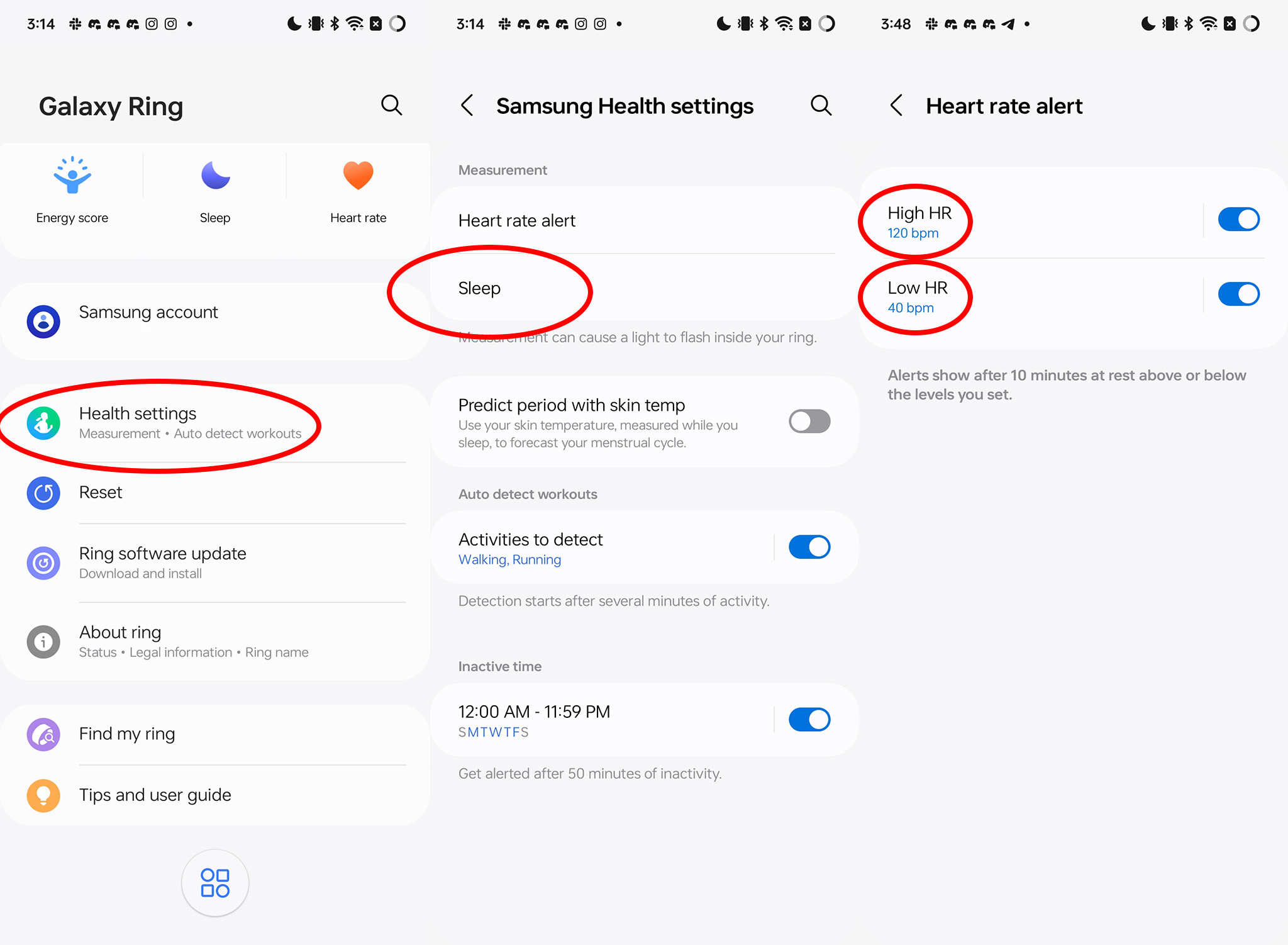
- Откройте приложение Galaxy Wearables. На телефонах Samsung это приложение называется просто Wearables.
- Если у вас несколько носимых устройств Galaxy, выберите Galaxy Ring. В противном случае перейдите к следующему шагу.
- Нажмите «Настройки здоровья».
- Выберите Оповещение о частоте пульса.
- Нажмите «Высокий пульс», чтобы изменить частоту с интервалом в 10 раз. Вы также можете коснуться переключателя, чтобы отключить предупреждение о высокой частоте пульса.
- Нажмите «Низкий пульс», чтобы изменить частоту с интервалом в 10 раз. Вы также можете коснуться переключателя, чтобы отключить предупреждение о низкой частоте пульса.
Сделайте панель управления Samsung Health своей
Приложение Samsung Health служит комплексной платформой для управления различной статистикой здоровья. Однако новичкам это может показаться немного сложным. Чтобы облегчить эту задачу, Samsung предлагает вам указать основной фокус во время настройки. Хотя это улучшает удобство использования, не каждая функция в макете по умолчанию будет полезна для всех.
Настройка макета — фантастическая функция, особенно если вы заядлый бегун или любитель фитнеса. Возможно, вам будет удобнее разместить панель тренировок вверху, чтобы вы могли легко получать к ней доступ каждый день. И наоборот, если вы в основном используете Galaxy Ring для отслеживания сна и вас не беспокоят другие функции, вы можете настроить панель мониторинга Samsung Health следующим образом:
- Откройте приложение Samsung Health.
- Нажмите и удерживайте любую плитку на главном экране, чтобы вызвать функцию редактирования.
- Нажмите и удерживайте любую плитку и сдвиньте ее вверх или вниз по списку, чтобы переместить ее.
- Нажмите кнопку «минус» рядом с любой плиткой, чтобы удалить ее из списка.
- Нажмите кнопку «плюс» в правом верхнем углу, чтобы добавить в список дополнительные плитки.
Настройка Health Connect
) Одним из преимуществ Android является его гибкость, позволяющая подключать устройства разных компаний в соответствии с вашими предпочтениями. Например, если у вас есть Samsung Galaxy Ring, вы можете выбрать наушники OnePlus Buds Pro 3 или умные часы Garmin Venu 3 вместо альтернатив Samsung. Google Health Connect собирает все данные о состоянии здоровья, генерируемые вашими различными устройствами, предназначенными для здоровья, и представляет их в одном месте, что упрощает получение более полного представления о вашем общем состоянии здоровья.
Health Connect — это не просто сборщик базовых данных; это индивидуальный сервис, объединяющий исчерпывающую информацию о фитнесе. Сюда входят мощные показатели, такие как скорость основного обмена, насыщение кислородом, максимальное потребление кислорода и различные другие показатели, которые могут отслеживать ваши интеллектуальные устройства.
Когда таким приложениям, как Samsung Health, разрешен доступ к вашим данным, они могут использовать эту информацию для составления более точной сводной информации о вашем общем состоянии здоровья, тем самым предоставляя индивидуальные советы, которые помогут эффективно поддерживать ваше здоровье. Чтобы соединить эти приложения с помощью Google Health Connect, выполните следующие действия:
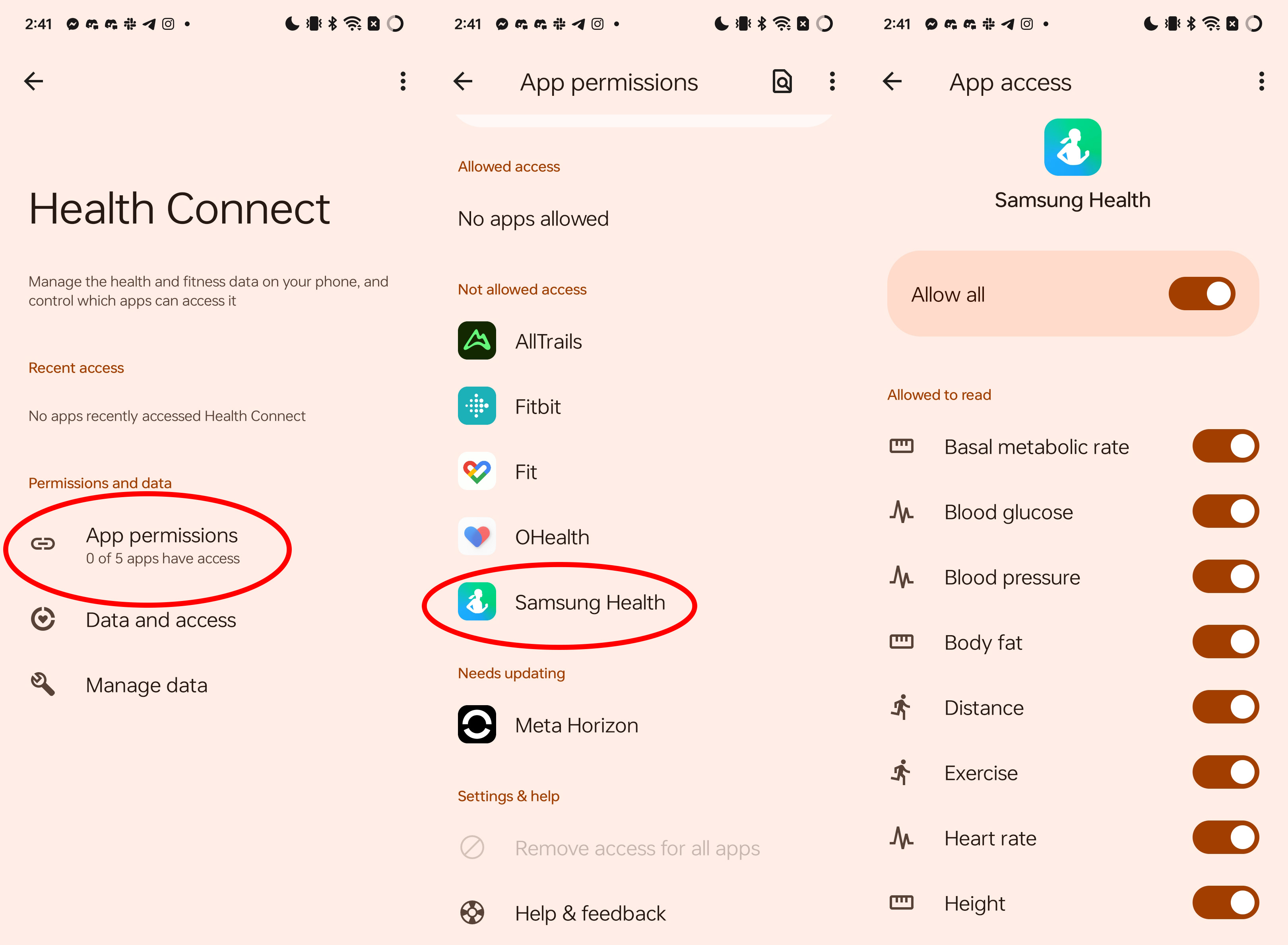
- Откройте приложение Samsung Health.
- Нажмите вкладку «Моя страница» в правом нижнем углу приложения.
- Коснитесь трехточечного меню в правом верхнем углу, затем коснитесь «Настройки».
- Прокрутите вниз и коснитесь Health Connect.
- Если вы еще не настроили Health Connect, нажмите кнопку «Начать».
- Нажмите «Разрешения приложения», затем найдите и коснитесь Samsung Health в списке.
- Вы можете нажать «Разрешить все», чтобы предоставить Samsung Health доступ ко всем поддерживаемым параметрам показателей здоровья, или прокрутить вниз и индивидуально выбрать, чем вы хотите поделиться с Samsung Health.
- Закройте приложение, когда закончите.
Смотрите также
- Лучшие телефоны Android для студентов 2024 года
- 10 лучших чехлов, которые обязательно нужно иметь для вашего нового Samsung Galaxy S25 Ultra!
- Обзор Fiio SR11: доступный сетевой стример с интеграцией Roon
- Подойдет ли Samsung Galaxy S25 к чехлам Galaxy S24?
- Какой цвет Samsung Galaxy S25 Ultra выбрать?
- Обзор гоночного комплекта MOZA R3 (Xbox/ПК)
- Samsung Galaxy Watch 7 против OnePlus Watch 2: какой выбрать?
- Какой цвет Galaxy S24 лучший? Мы проверили их все
- Удивительно! Samsung благословил Galaxy S25 с отсутствующей аудио -функцией, которую я хотел годами
- 1Еще обзор SonoFlow Pro HQ51: бюджетные наушники стоят каждой копейки
2024-09-04 18:03